电脑识别启动U盘装系统教程(快速安装系统的详细步骤及注意事项)
电脑识别启动U盘装系统是一种快捷、简单的安装操作系统的方式。本文将详细介绍使用U盘装系统的步骤以及需要注意的事项,帮助读者更好地完成系统安装。
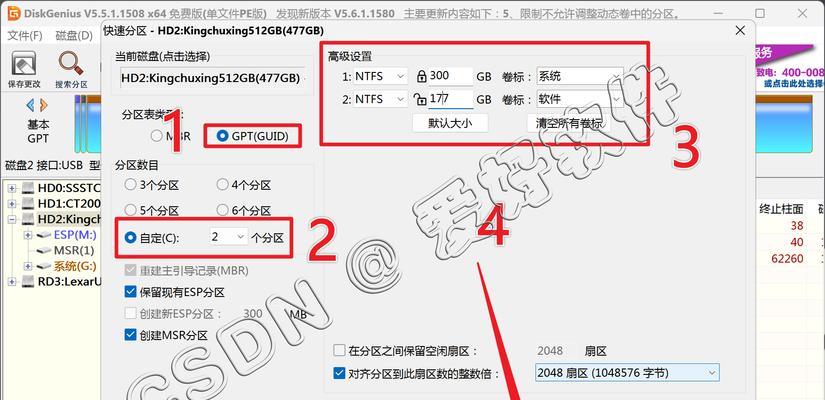
一:准备工作
确保你拥有一个可用的U盘,并且U盘容量足够大以存放系统安装文件。确保你已经下载了最新版的操作系统镜像文件,准备好了安装所需的驱动程序。
二:制作启动U盘
使用专业的制作启动U盘工具,如Rufus或者WinToUSB等,将下载好的操作系统镜像文件写入U盘中。这个过程可能需要一定的时间,请耐心等待。

三:重启电脑并进入BIOS设置
重启电脑,在开机时按下相应的键(通常是DEL、F2或者F12)进入BIOS设置。在BIOS设置中找到启动选项,并将U盘设置为第一启动项。
四:保存设置并重新启动电脑
在BIOS设置中保存更改后,退出BIOS并重新启动电脑。此时,电脑将会读取U盘上的系统镜像文件,并开始系统安装程序。
五:选择安装方式
在系统安装程序中,选择安装方式,可以是全新安装,也可以是保留原有文件进行升级。根据个人需求选择适合自己的方式。
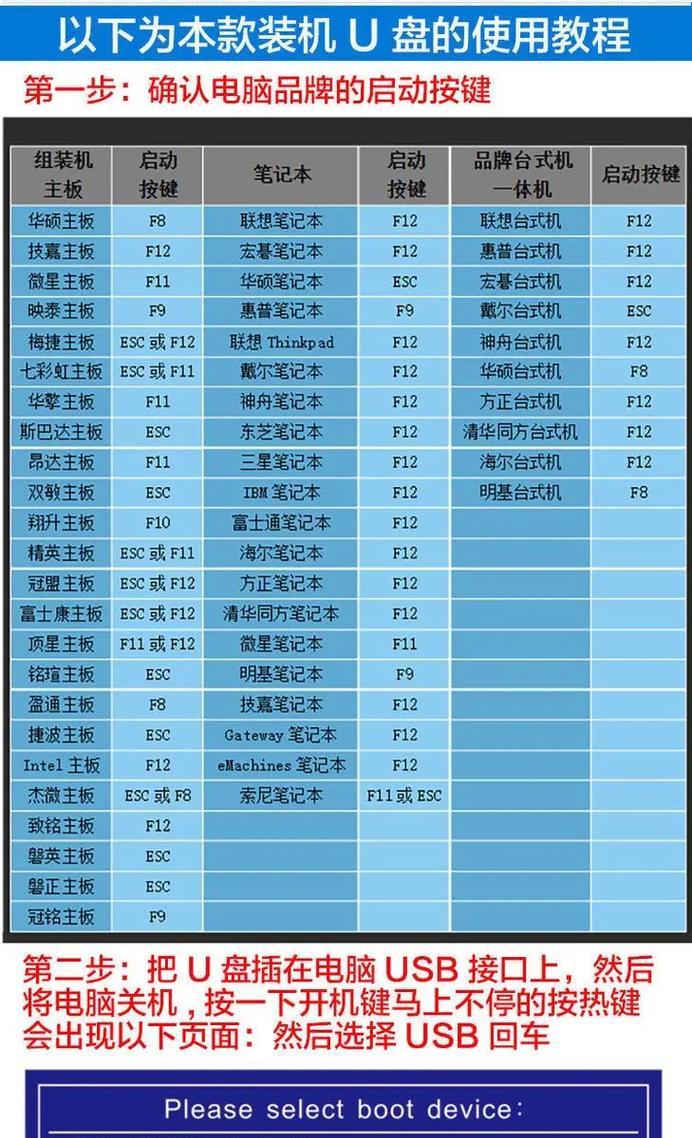
六:分区设置
在安装过程中,需要对硬盘进行分区设置。根据实际需求选择分区大小,并进行分区格式化。
七:安装系统文件
选择系统安装位置后,系统将开始安装相关文件。这个过程可能需要一定时间,请耐心等待。
八:配置系统设置
在系统安装完成后,需要进行一系列的配置设置,如选择语言、键盘布局、网络设置等。根据个人需求进行配置。
九:安装驱动程序
安装完系统后,需要安装相应的驱动程序以保证硬件正常运行。将之前准备好的驱动程序安装到电脑上。
十:更新系统和驱动程序
在安装驱动程序完成后,及时进行系统和驱动程序的更新,以确保系统的稳定性和安全性。
十一:安装常用软件
安装完系统后,根据个人需求安装一些常用的软件,如办公软件、浏览器、音视频播放器等。
十二:备份重要文件
在系统安装完成后,及时备份重要文件,以防在后续使用过程中数据丢失。
十三:注意事项1
在安装系统过程中,注意保护好电脑和U盘,避免受到破坏或丢失。
十四:注意事项2
在选择操作系统镜像文件时,务必下载来自官方渠道的正版镜像,以免遇到系统兼容性或安全性问题。
十五:
通过电脑识别启动U盘装系统的步骤,我们可以快速、简单地安装操作系统,并进行相应的配置和设置。然而,在操作过程中仍需注意事项以确保系统的稳定性和安全性。希望本文对读者能有所帮助。
标签: 电脑识别启动盘
相关文章

最新评论